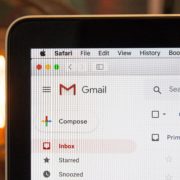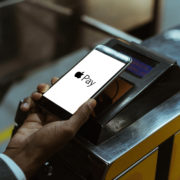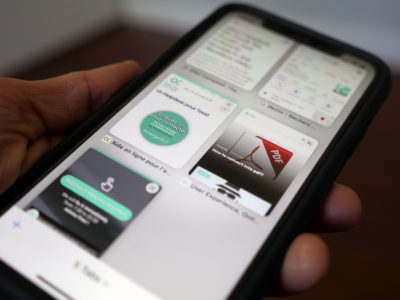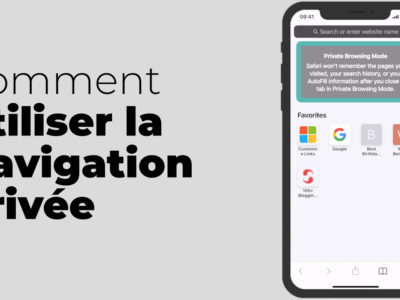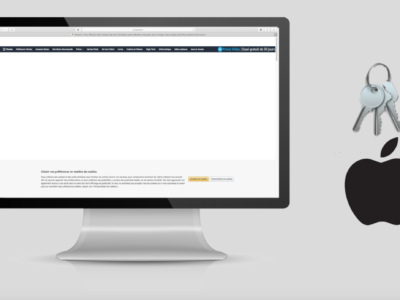Dans cette vidéo nous découvrons ensemble comment copier-coller sur l’iPhone.
La manipulation est identique que vous soyez sur iPad, et peu importe la version de votre appareil.
Afin de sélectionner le texte que vous souhaitez copier, vous devez:
Table of Contents
Pour des messages
- Tapoter longuement dans le message (SMS / WhatsApp) que vous souhaitez copier. Jusqu’à ce que vous entendiez un petit clic. Cela fait apparaître un sous-menu avec la possibilité de copier le texte.
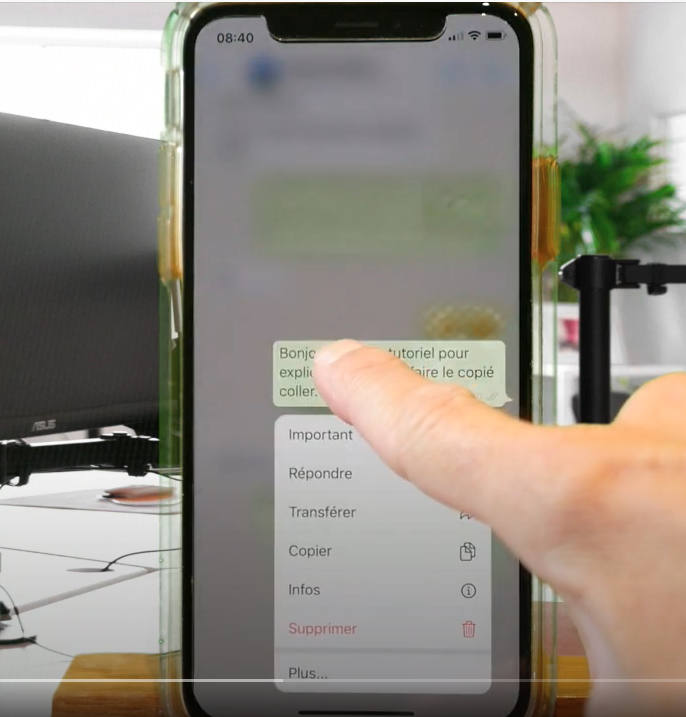
copier
- Il vous suffit de tapoter sur copier.
- le Texte est ainsi sauvegardé dans le presse-papier de l’appareil (Il s’agit de la mémoire temporaire).
- Il ne reste plus qu’à coller ce message où vous souhaitez. Soit dans les notes, ou à un autre destinataire (WhatsApp, e-mail, sms).
- Vous ouvrez l’emplacement où vous souhaitez coller ce texte. Dans cet exemple nous prendrons un message SMS. Puis dans la bulle de dialogue il suffit de tapoter (appuyer – relâcher) afin de faire apparaître l’option “coller”.
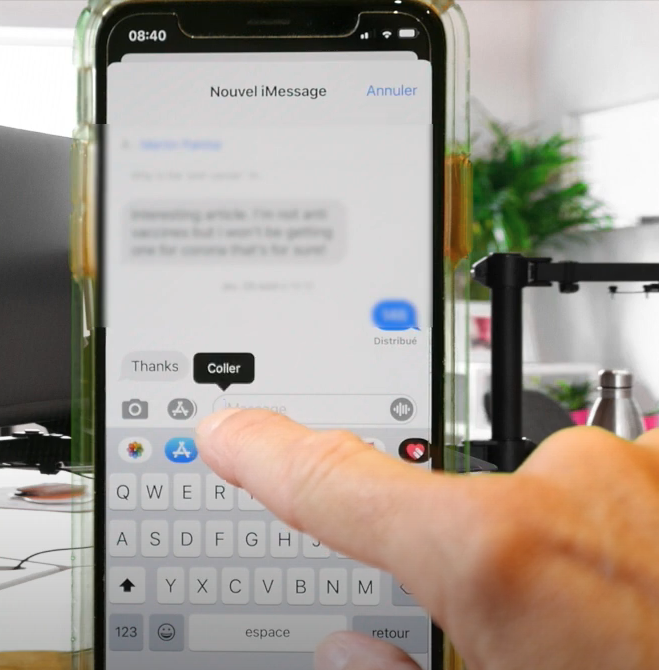
coller
- Il ne reste plus qu’à tapoter sur coller pour faire apparaître le texte copié précédemment.
Pour copier-coller un texte
Si vous souhaitez copier un e-mail, une partie d’un texte sur internet ou autre, il faut:
- Tapoter longuement et relâcher (lorsque vous entendez un léger clic). Cela fait apparaître un curseur avec 1 poignées que vous pouvez utiliser pour sélectionner le texte que vous souhaitez copier.
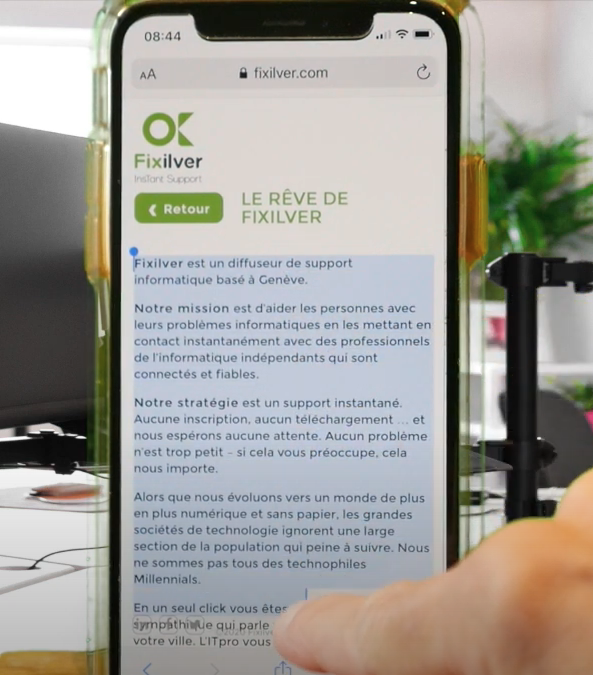
selection texte
- Ainsi vous pouvez manipuler les poignées le long du texte afin de sélectionner le passage souhaité.
- En soulevant le doigt cela fait apparaître un sous menu avec l’option de copier, rechercher ou partager le texte sélectionné.
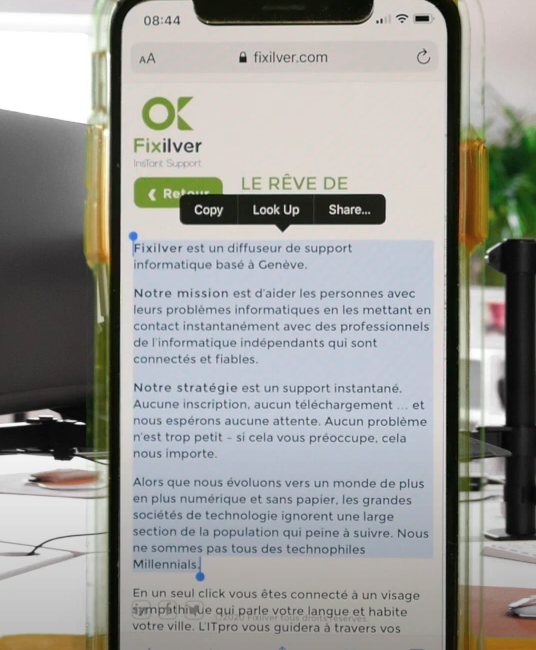
copier texte
- En le copiant ou le partageant vous accédez à vos différents outils de communication. Vous pouvez ainsi le coller là où vous le souhaitez.
En le partageant vous pouvez ainsi décider comment vous souhaitez l’envoyer. Soit par Airdrop, message, mail, WhatsApp, ou l’envoyer à l’imprimante si celle-ci est AirPrint compatible.
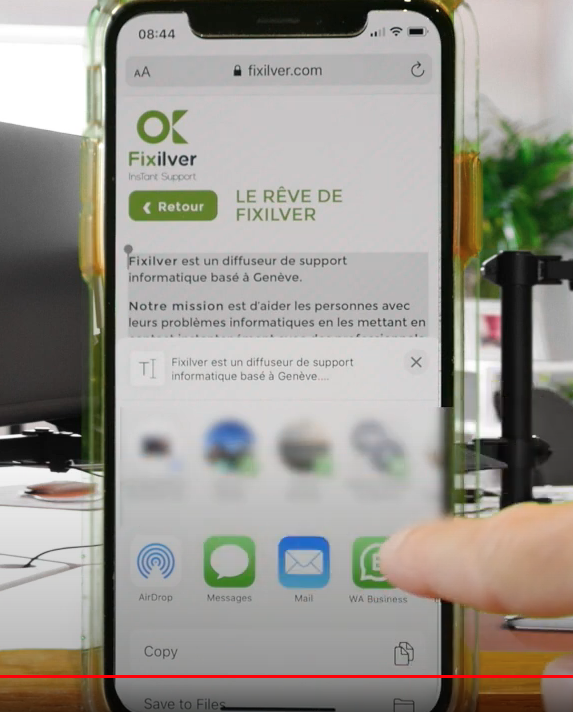
partager
Finalement l’intérêt de le partager c’est que votre texte copié est automatiquement inséré à l’application choisie pour le partage.
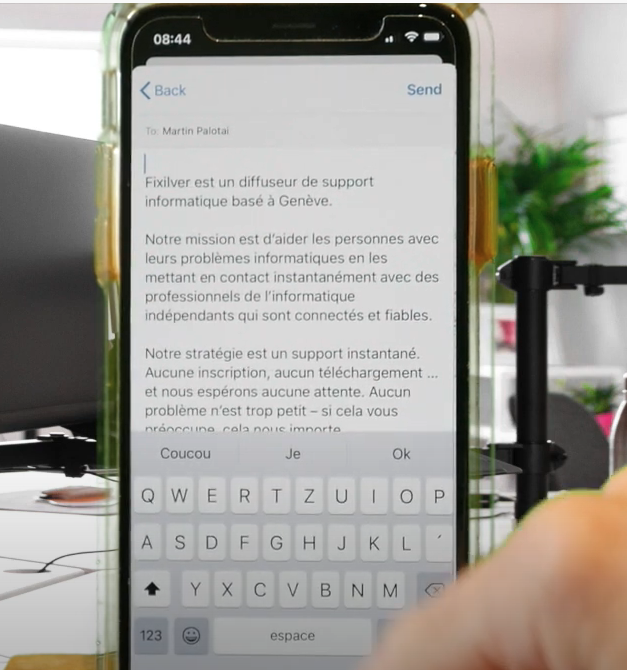
automatiquement collé
Nous espérons que désormais vous maitriserez le copier-coller sur iPhone.
Il ne reste plus qu’à rajouter les destinataires et l’envoyer.
Le copier-coller sur iPhone est vraiment très simple. Néanmoins permet d’être extrêmement efficace.
***
Si vous avez la moindre question, n’hésitez pas à nous contacter par WhatsApp, Email, ou via notre plateforme de support instantané. Si vous souhaitez apprendre à faire un copier coller depuis l’ordinateur découvrez notre vidéo ici.
Pour de nombreux articles sur votre indépendance en ligne, lisez notre blog.
Declix veut vous aider avec votre autonomie en ligne alors simplement cliquez Declix.